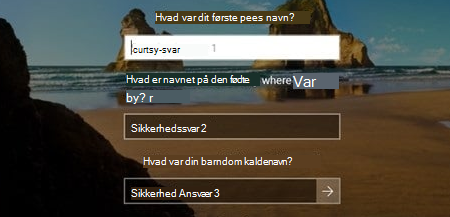Skift eller nulstil din adgangskode i Windows
Gælder for
Hvis du logger på med en adgangskode til en Microsoft-konto
Hvis du har glemt adgangskoden til din Microsoft-konto og har brug for at nulstille den, er dine muligheder:
-
På logonskærmen skal du vælge Jeg har glemt min adgangskode.
-
På logonskærmen skal du vælge Logonindstillinger og derefter vælge Weblogon. Følg instruktionerne for at logge på, og vælg derefter Glemt min adgangskode.
-
Gå til Nulstil adgangskode fra en hvilken som helst browser.
Du kan bruge appen Indstillinger til at ændre din adgangskode.
-
I appen Indstillinger på din Windows-enhed,vælge Konti > Indstillinger for logon , eller brug følgende genvej:
-
Vælg Adgangskode > Skift, og følg derefter vejledningen. Du skal angive din gamle adgangskode for at oprette en ny
-
Hvis du har glemt din adgangskode, skal du vælge Jeg har glemt min nuværende adgangskode og følge vejledningen for at bekræfte din konto og oprette en ny.
-
Hvis du logger på med en pinkode
Hvis du har glemt adgangskoden til din Microsoft-konto, men kender din pinkode, kan du bruge appen Indstillinger til at ændre din adgangskode.
-
I appen Indstillinger på din Windows-enhed,vælge Konti > Indstillinger for logon , eller brug følgende genvej:
-
Vælg Adgangskode > Skift, og følg derefter vejledningen. Du skal angive din gamle adgangskode for at oprette en ny
-
Hvis du har glemt din adgangskode, skal du vælge Jeg har glemt min nuværende adgangskode og følge vejledningen for at bekræfte din konto og oprette en ny.
-
Hvis du har glemt din adgangskode og har brug for at nulstille den, kan du gøre det fra windows-logonskærmen. Du skal låse din pc, når du er klar til at følge nedenstående trin.
-
Vælg pilen ud for tekstfeltet adgangskode.
-
Vælg OK og derefter Nulstil adgangskode.
-
Besvar de sikkerhedsspørgsmål, du konfigurerede, da du oprettede kontoen.
Hvis du logger på med en adgangskode til en lokal konto
Hvis du har glemt din adgangskode og har brug for at nulstille den, kan du gøre det fra windows-logonskærmen.
-
Vælg knappen til indtastning af adgangskode .
-
Vælg OK og derefter Nulstil adgangskode.
-
Besvar de sikkerhedsspørgsmål, du har konfigureret ved oprettelse af konto.
Tip!: Hvis du har oprettet en disk til nulstilling af adgangskode, kan du vælge indstillingen Brug en disk til nulstilling af adgangskode i stedet og følge vejledningen.
Du kan bruge appen Indstillinger til at ændre din adgangskode.
-
I appen Indstillinger på din Windows-enhed,vælge Konti > Indstillinger for logon , eller brug følgende genvej:
-
Vælg Adgangskode > Skift, og følg derefter vejledningen. Du skal angive din gamle adgangskode for at oprette en ny
-
Hvis du har glemt din adgangskode, skal du vælge Jeg har glemt min adgangskode og følge vejledningen for at bekræfte din konto og oprette en ny.
-
Besvar dine sikkerhedsspørgsmål.
-
Angiv en ny adgangskode.
-
Hvis du har adgang til en administratorkonto, der allerede er konfigureret på pc'en, kan du nulstille adgangskoden til den lokale konto, du forsøger at få adgang til, ved at følge disse trin:
-
Udvid lokale brugere og grupper > brugere
-
Højreklik på den bruger, du vil ændre adgangskoden for, og vælg Angiv adgangskode...
-
Angiv den nye adgangskode, og bekræft den.
Vigtigt!: Hvis du ikke har en administratorkonto at bruge til at ændre adgangskoden, skal du nulstille din Windows-enhed. Du kan få mere at vide under Nulstil din pc.
Har du brug for mere hjælp?
Vigtigt!: Microsoft-konti, Windows-operativsystemet og andre Microsoft-produkter indeholder adgangskoder, der hjælper med at beskytte dine oplysninger. Denne artikel indeholder nogle indstillinger, som du kan bruge til at nulstille eller gendanne din adgangskode, hvis du glemmer den. Hvis disse indstillinger ikke fungerer, kan Microsoft Support ikke hjælpe dig med at hente eller omgå en mistet eller glemt adgangskode.
Kan du ikke logge på?
Hvis du ikke kan logge på din Microsoft-konto, kan de fleste problemer identificeres af vores hjælpeværktøj til logon.Hjælper til logon
Kontakt support
Hvis du har brug for teknisk support, skal du gå til Kontakt Microsoft Support, angive dit problem og markere Få hjælp. Hvis du stadig har brug for hjælp, skal du vælge Kontakt support for at blive dirigeret til den bedste supportmulighed.
Vigtigt!: For at beskytte din konto og dens indhold har vores supportmedarbejdere ikke tilladelse til at sende links til nulstilling af adgangskode eller få adgang til og ændre kontooplysninger.